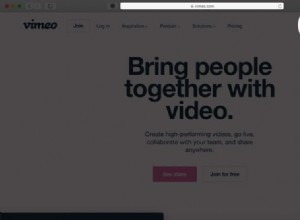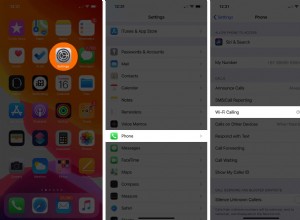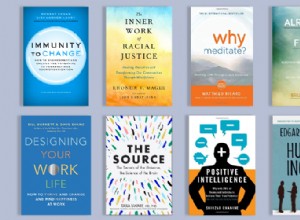كلنا نحب Instagram ، ولكن في بعض الأحيان تعترض الحياة طريقك وليس لديك الوقت للنشر بانتظام. لحسن الحظ ، طرح Instagram القدرة على جدولة المنشورات مسبقًا باستخدام تطبيقات الطرف الثالث.
إذا لم تكن قد استفدت من جدولة Instagram حتى الآن ، فهذا يغير قواعد اللعبة. وإذا تم استخدامه بشكل صحيح ، فإنه سيزيد من مشاركتك. إليك كيفية جدولة منشورات Instagram حتى تتمكن من تعيينها ونسيانها.
هل يمكنك جدولة مشاركات Instagram؟
ظل مستخدمو Instagram ينتظرون وظيفة الجدولة لفترة طويلة ، ولكن في حين أنه من الممكن استخدام أداة أتمتة Instagram لجهة خارجية ، لا يمكنك حاليًا جدولة المنشورات داخل تطبيق Instagram.
ومع ذلك ، فإن واجهة برمجة تطبيقات Instagram تسمح لمطوري الطرف الثالث بالتكامل مع Instagram لجدولة المنشورات لك. هناك العديد من التطبيقات المتاحة التي تمكنك من جدولة منشورات Instagram ، وبينما تتشابه وظيفتها ، إلا أن هناك بعض الاختلافات.
 إفساح المجال لجميع صور Insta الخاصة بك
إفساح المجال لجميع صور Insta الخاصة بك تتيح لك العديد من تطبيقات الجهات الخارجية جدولة منشورات Instagram قبل شهر ، مما يعني التقاط الكثير من الصور وتحريرها. أحد تطبيقات iPhone مثل Gemini Photos سوف يعثر على لقطات مماثلة ويحذفها لتوفير مساحة التخزين.
قم بالتحميل من متجر البرامجكيفية جدولة منشورات Instagram مجانًا
هناك العديد من تطبيقات نشر Instagram التابعة لجهات خارجية ، ولكن القليل جدًا منها يسمح لك بجدولة منشورات Instagram مجانًا. أشهر جدولين مجانيين في Instagram هما Preview و Later ، وكلاهما يقدم وظائف محدودة مع خططهم المجانية.
إليك نظرة عامة على كلاهما ، حتى تتمكن من اختيار ما يناسب احتياجاتك.
أتمتة منشورات Instagram بالمعاينة
Preview هو تطبيق جدولة Instagram مع خطط مجانية ومدفوعة المتاحة. يتيح لك تحميل صور غير محدودة ، وإعادة ترتيب منشوراتك لإنشاء موجز Insta المثالي ، وجدولة تلك المنشورات لأسابيع ، أو حتى أشهر مقدمًا. إليك كيفية جدولة منشورات Instagram باستخدام تطبيق المعاينة:
- قم بتثبيت التطبيق وفتحه وتسجيل الدخول باستخدام بيانات اعتماد Instagram الخاصة بك.
- سيظهر عرض لخلاصة Instagram على الشاشة. اضغط على + في الجزء العلوي الأيسر لإنشاء منشور.
- اختر من:
- صور / مقاطع فيديو لنشر صورة أو مقطع فيديو من Camera Roll.
- الرف الدائري لنشر صور أو مقاطع فيديو متعددة من Camera Roll.
- إعادة النشر لإعادة نشر صورة شخص آخر (فقط بإذن ومع حسابات مدفوعة).
- صور مجانية لاستخدام الصور المخزنة لملء موجز Instagram الخاص بك.
- التقاط صورة لفتح تطبيق الكاميرا والتقاط صورة.
- تسجيل الفيديو لفتح تطبيق الكاميرا وتسجيل مقطع فيديو.
- بمجرد تحديد أحد الخيارات ، سيتم تحميل المنشور الخاص بك إلى معاينة موجز Instagram الخاص بك. يمكنك تحميل العديد من المشاركات كما تريد ثم إعادة ترتيبها عن طريق سحبها وإفلاتها.
- انقر على صورة واستخدم القائمة الموجودة أسفل الشاشة لإضافة عوامل تصفية (رمز الدائرة المقسمة) والتسميات التوضيحية وعلامات التصنيف (رمز الفقاعة التفسيرية الكلامية).
- في قسم التسمية التوضيحية ، ستتمكن من البحث عن علامات التصنيف وحفظها في مجموعات وإضافتها إلى التسمية التوضيحية الخاصة بك.
- أخيرًا ، انقر على "جدول" واختر التاريخ والوقت لنشر المحتوى الخاص بك.
هذا هو! كرر ذلك مع العديد من الصور ومقاطع الفيديو التي تريد جدولتها.
قيود برنامج جدولة Instagram المجاني في المعاينة
بالنسبة للجزء الأكبر ، تعد المعاينة بديهية حقًا والخطة المجانية تعمل بشكل جيد. يتضمن فقط القدرة على النشر في حساب واحد ، لذلك إذا كنت تدير حسابات متعددة ، فقد تضطر إلى التفاخر في الإصدار المحترف (7.99 دولارًا في الشهر) أو الإصدار المميز (14.99 دولارًا في الشهر).
تأتي خطة المعاينة المجانية مع حزمتين من عوامل التصفية والتحليلات الأساسية ، لكنها لا تسمح لك باستخدام ميزة إعادة النشر المتوفرة مع الخطط المدفوعة. أيضًا ، لا تحتوي المعاينة على وظائف المتصفح. يعمل فقط مع الهواتف الذكية والأجهزة اللوحية.
قم بتنزيل المعاينة من متجر التطبيقات
جدولة منشورات Instagram باستخدام الخطة المجانية لاحقًا
يوجد لاحقًا تطبيق جدولة آخر يعمل مع Instagram و Twitter و Facebook و Pinterest. يتيح لك جدولة 30 مشاركة شهريًا باستخدام كمبيوتر سطح المكتب أو الهاتف الذكي أو الجهاز اللوحي. إليك كيفية استخدام أداة أتمتة Instagram المجانية لاحقًا:
- قم بتثبيت وفتح التطبيق لاحقًا وتسجيل الدخول باستخدام بيانات اعتماد Instagram الخاصة بك.
- انقر على علامة + في الزاوية اليسرى السفلية لتحميل الوسائط. سيطلب منك إشعار ما إذا كنت تريد الذهاب إلى مكتبة الصور الخاصة بك أو التقاط صورة أو مقطع فيديو ، والذي سيفتح تطبيق الكاميرا.
- اختر صورة وانقر على "تم".
- اضغط على الصورة التي تريد جدولتها ، ثم انقر على "إنشاء مشاركة".
- اختر حسابك واكتب التسمية التوضيحية.
- انقر على "التالي".
- انقر على "نشر الآن" أو اختر وقتًا.
إذا كان لديك حساب Instagram شخصي ، فستتلقى إشعارًا عبر الهاتف المحمول عندما يحين وقت نشر مشاركتك ، ولكن لا يزال يتعين عليك النشر يدويًا على Instagram. إذا كان لديك حساب تجاري على Instagram ، فيمكنك إعداد النشر التلقائي لصور فردية ومنشورات الفيديو. كل ما عليك فعله هو ربط حسابك التجاري على Instagram ، وستتمكن تلقائيًا من اختيار الوقت والتاريخ لمنشورتك.
تتمثل إحدى مزايا استخدام لاحقًا كمجدول إنستغرام في أنه يمكنك الجدولة من جهاز الكمبيوتر الخاص بك ، وهو أمر مفيد إذا التقطت صورًا باستخدام كاميرا DSLR وقمت بتحريرها على سطح المكتب.
لا تسمح الخطة المجانية لاحقًا بالنشرات الدائرية أو جدولة مقاطع الفيديو أو وضع علامات على الموقع والحساب. تبدأ الخطط المميزة من 9 دولارات شهريًا ، مع أعلى مستوى (لفرق ووكالات التسويق) بتكلفة 49 دولارًا شهريًا.
قيود لاحقًا لـ Instagram
تعد ميزة الجدولة ملائمة حقًا إذا كنت قد قمت بالفعل بتحويل Instagram الخاص بك إلى حساب تجاري. إذا كنت ترغب في استخدامه لحساب شخصي ، فستتمكن من جدولة مشاركتك والحصول على تذكير ، ولكن لا يزال يتعين عليك الانتقال ونشرها بنفسك.
تنزيل لاحقًا من متجر التطبيقات
أفضل برامج جدولة Instagram المدفوعة
إذا كانت الإصدارات المجانية من Later أو Preview لا توفر وظائف كافية لاحتياجاتك ، ففكر في جدولة Instagram مدفوعة الأجر. إليك نظرة عامة على أفضل أدوات الأتمتة المعتمدة من Instagram وما يفضل استخدامها بشكل أفضل.
قد يعجبك أيضًا:كيفية إضافة موسيقى إلى فيديو InstagramTailwind لـ Instagram
بدأت Tailwind كأداة لجدولة Pinterest ، لكنها بدأت العمل مع Instagram بمجرد طرح القدرة على جدولة المنشورات مسبقًا. يتضمن الإصدار التجريبي المجاني القدرة على جدولة إجمالي 30 منشورًا قبل أن تضطر إلى الانتقال إلى الخطة المدفوعة ، والتي تبدأ من 9.99 دولارًا أمريكيًا في الشهر. يجب أن يكون لديك حساب أعمال على Instagram لجدولة المنشورات على Tailwind.
يعمل Tailwind على سطح المكتب أو كتطبيق iOS للجوال. لا يوجد تطبيق Android حتى الآن. يحتوي على ميزتين رائعتين ، مثل أداة البحث عن علامات التجزئة ، والتي تقترح علامات التصنيف ذات الصلة لمشاركاتك ، وجدول زمني تلقائي ، والذي يقوم بجدولة المحتوى الخاص بك في أفضل وقت لجمهورك.
تُعد Tailwind الخيار الأفضل للأشخاص الذين يستخدمون Pinterest أيضًا ، حيث يمكنك جدولة منشورات Instagram الخاصة بك كدبابيس لمزيد من الوضوح.
تنزيل Tailwind من App Store
Hopper HQ لـ Instagram
Hopper HQ هو برنامج جدولة Instagram آخر يعمل على كل من سطح المكتب والجوال ، وكذلك عبر حسابات متعددة. تم تصميم الواجهة بشكل جميل وتتيح لك سحب وإفلات المنشورات حتى تحصل على الخلاصة التي تريدها ، وتقويم يمكنك عرضه حسب الأسبوع أو الشهر ، والقدرة على حفظ المنشورات كمسودات.
يسمح لك منشئ المنشورات البديهي بتحميل الصور من صور Google و Flickr و Facebook و Dropbox. كما أنه يدعم الإشارات وعلامات الموقع وعلامات التصنيف ، ويمنحك حتى الوصول إلى التعليق الأول إذا كان هذا هو المكان الذي عادة ما تضع فيه علامات التصنيف الخاصة بك.
يمكنك تجربة Hopper HQ لمدة 14 يومًا. بعد ذلك ، يصبح المبلغ 19 دولارًا في الشهر (16 دولارًا أمريكيًا إذا كنت تدفع سنويًا). يعد Hopper HQ رائعًا للأشخاص الذين يديرون أكثر من حساب Instagram.
قم بتنزيل Hopper HQ من متجر التطبيقات
Onlypult لـ Instagram
Onlypult هو برنامج جدولة Instagram بديهي يعمل مع حسابات متعددة على سطح المكتب. كما أنه يعمل بشكل جيد مع فريق يدير حسابات متعددة ، لأنه يتيح لك إضافة مستخدمين دون مشاركة كلمات مرور Instagram.
يمكنك إضافة الصور ومقاطع الفيديو من جهاز الكمبيوتر الخاص بك أو من عنوان URL. يتم تضمين برنامج الفلاتر والتحرير ، ويمكنك استخدام أداة المخطط لتخطيط التقويم بدقة. تتيح لك ميزة إعادة النشر مشاركة محتوى أشخاص آخرين مع رصيد ، ويمكنك أيضًا تتبع المنافسين لترى كيف يتناسب محتواهم ومشاركتهم مع محتواك.
يأتي Onlypult مع نسخة تجريبية مجانية مدتها سبعة أيام. بعد ذلك ، تبدأ الخطط بسعر 10.50 دولارًا أمريكيًا في الشهر. الخطة الاحترافية هي 55.30 دولارًا شهريًا وتتيح لك إدارة ما يصل إلى 40 حسابًا مختلفًا مع خمسة أعضاء بالفريق.
تحقق من موقع Onlypult
ماذا يعني "سينشر Instagram تلقائيًا عندما يكون ذلك ممكنًا"؟
هل سبق لك أن تلقيت هذه الرسالة المخيفة عند محاولتك النشر على Instagram؟ رسالة الخطأ "سيتم نشر Instagram تلقائيًا عندما يكون ذلك ممكنًا" هي رسالة شاملة تحدث عندما يمنع شيء ما تحميل منشورك. قد يكون هذا خطأ من جانب Instagram ، مثل عندما يتعطل الخادم ، أو قد يكون هناك شيء من جانبك.
لمعرفة المزيد حول الخطأ ، هناك بعض الأشياء التي يمكنك تجربتها. أولاً ، تحقق من Down Detector لمعرفة ما إذا كان Instagram يواجه مشكلات فنية. إذا كان الأمر كذلك ، فسيتعين عليك ببساطة الانتظار.
إذا ظهر أن Instagram يعمل بشكل صحيح ، فإليك بعض الأشياء التي يمكنك تجربتها لمعرفة ما إذا تم حل الخطأ:
- تأكد من أن لديك اتصال جيد بالإنترنت. أعد تشغيل جهاز التوجيه إذا لزم الأمر.
- أغلق Instagram وأعد تشغيل جهازك.
- تحقق من تحديثات تطبيق Instagram على هاتفك.
- حاول تحميل مشاركتك كملف أصغر.
- احذف جميع علامات التصنيف وإشارات @ من مشاركتك.
- حاول النشر على جهاز مختلف.
- أخيرًا ، كحل أخير ، قم بإلغاء تثبيت تطبيق Instagram وإعادة تثبيته. سيتم حفظ جميع البيانات الخاصة بك.
هل أنت مستعد لأخذ استراحة من Instagram وهاتفك؟ باستخدام تطبيق جدولة Instagram ، يمكنك التخطيط لعدد كبير من المنشورات مسبقًا والاستمتاع بأسبوع أو شهر بعيدًا عن الشبكة تمامًا.